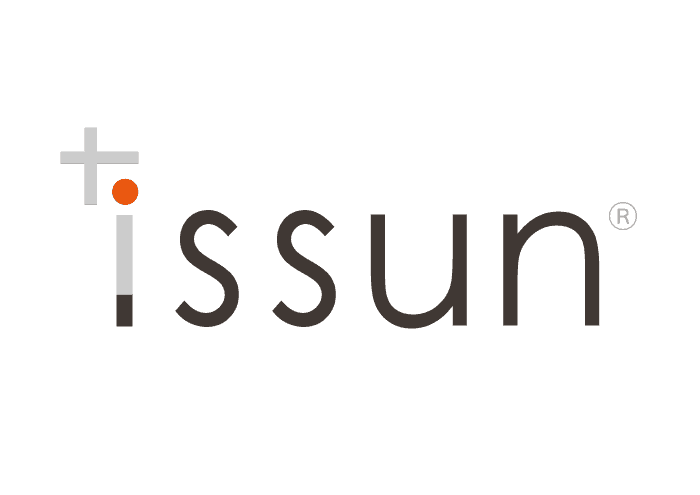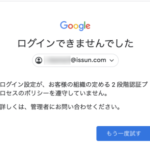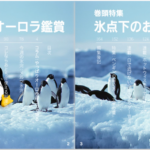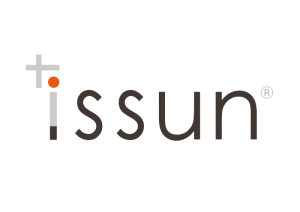「analyticsでコンバージョンが取れない」というトラブルのうち、代表的なものにクロスドメイン設定が上手くできていないケースがあります。
トラブルの事例
例えば、google analyticsで、どの経由元からコンバージョンが発生しているかを確認する方法のひとつに
集客>すべてのトラフィック>参照元/メディア がありますが、
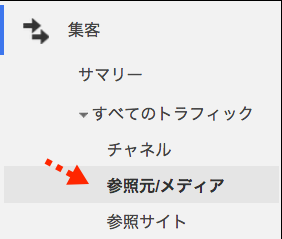
この時、目標完了数やeコマースなどの「コンバージョン」が発生している参照元/メディアが、
すべて
(direct) / (none)
と、なってしまい、正しく計測できていない場合があります。
こうした場合の原因のひとつに、「クロスドメイン設定」が正しく設定されていない事が考えられます。
具体的には、google analytics のクロスドメイン設定は、こんな場合に必要です。
- サイトとカートで、ドメインが異なる場合
- サイトとブログで、ドメインが異なる場合
- 3つ以上の異なるドメインでカートが一つの場合
基本的な設置方法は、GoogleAnalyticsの公式ガイドに記載があるとおりですが、実際にはやや難易度が高く、「マニュアル通りに設置したつもりなのに上手く行かない」というご相談がここ数年、後を絶ちません。誤った認識のひとつとして「開発会社から、サーバとanalyticsの相性が悪いのであきらめるしかない、と言われた」というケースも何回か伺ったことがあります。そこで、設置工数も大変ラクで、シンプルかつ、スピーディに、費用対効果を正しく計測できている実例を下記にご紹介します。
ユニバーサルアナリティクスでのクロスドメイン設定
従来のGoogle analyticsでは、クロスドメイン設定は、極めて複雑で作業工数も多く大変でした。
しかし、2015/02/22 時点で、google analyticsの最新バージョンである、ユニバーサルアナリティクスなら
以下の3つの手順で完了します。
- 1.すべてのドメインで、共通のトラッキングコードに書き換える。
- 2.「アナリティクス設定」画面から、参照元除外リストの設定 を行う。
- 3.「アナリティクス設定」画面から、フィルタの追加 を行う。
1)すべてのドメインで、トラッキングコードを書き換える。
例えば、
TEST.com
TEST02.com
TEST03.com
の3つのドメインを計測したい場合、元々あったコードを、以下のように「書き換え」ます。
このとき、対象となるドメインのコードは、「すべて」以下の共通した同じコードに書き換えることで、作業工数も減り、構造もシンプルになります。
修正前のユニバーサルアナリティクスのコード例
※ UA-xxxxxxxx-x は、ご自身のanalyticsコードの数値に読み換えて下さい。
<script>
(function(i,s,o,g,r,a,m){i['GoogleAnalyticsObject']=r;i[r]=i[r]||function(){
(i[r].q=i[r].q||[]).push(arguments)},i[r].l=1*new Date();a=s.createElement(o),
m=s.getElementsByTagName(o)[0];a.async=1;a.src=g;m.parentNode.insertBefore(a,m)
})(window,document,'script','//www.google-analytics.com/analytics.js','ga');
ga('create', 'UA-xxxxxxxx-x', 'auto');
ga('send', 'pageview');
</script>
修正後のユニバーサルアナリティクスのコード例(※赤文字部分を修正・追記します。)
※ UA-xxxxxxxx-x は、ご自身のanalyticsコードの数値に読み換えて下さい。
<script>
(function(i,s,o,g,r,a,m){i['GoogleAnalyticsObject']=r;i[r]=i[r]||function(){
(i[r].q=i[r].q||[]).push(arguments)},i[r].l=1*new Date();a=s.createElement(o), m=s.getElementsByTagName(o)[0];a.async=1;a.src=g;m.parentNode.insertBefore(a,m)
})(window,document,'script','//www.google-analytics.com/analytics.js','ga');
ga('create', 'UA-xxxxxxxx-x', {'allowLinker': true});
ga('require', 'linker');
ga('linker:autoLink', ['TEST.com','TEST02.com','TEST03.com']);
ga('send', 'pageview');
</script>
※2016/04/02追記:ユニバーサルアナリティクスを使用している場合で、かつ、www.TEST.com と ssl.TEST.com のようにサブドメインのクロスドメインを計測したい場合はこのステップは飛ばして、手順2 に進んでください。analyticsコードの修正は不要です。なお、非同期トラッキングでサブドメインの場合は、TEST.com だけ記載してください。
2)「アナリティクス設定」画面から、参照元除外リストの設定 を行う。
次に、正しい参照元を表示させるために、各ドメイン間の行き来を除外します。これはクロスドメインでは必須設定です。
該当するanalytics画面から、アナリティクス設定 > トラッキング情報 >参照元除外リスト と進みます。
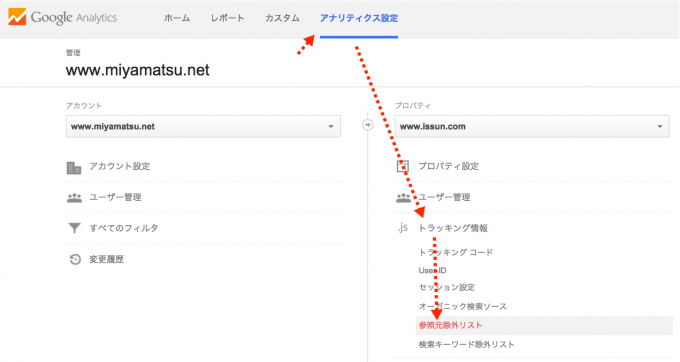
次の画面で、以下の要領で上記のドメインを一つずつ追加してゆきます。
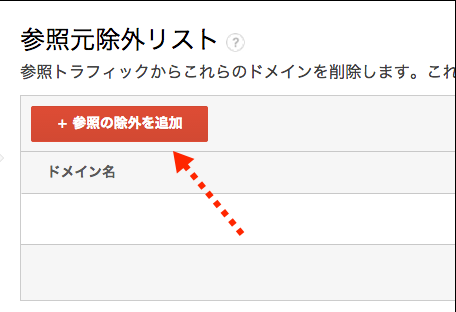
↓
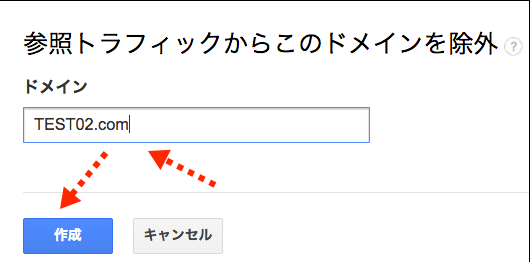
↓ この要領で、以下の様に全てのドメインを記述します。
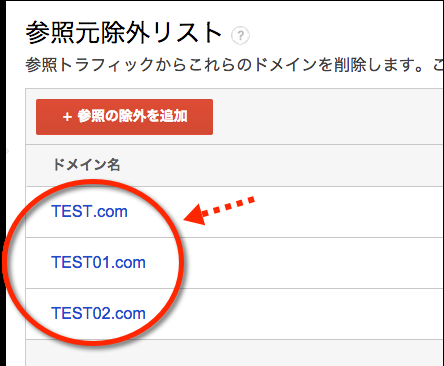
すべてのドメインが除外リストに追加できたら、手順2は完了です。手順3に進んで下さい。
3)「アナリティクス設定」画面から、フィルタの追加 を行う。
最後に、異なるドメインの index.html があった場合、TEST.com/index.html なのか TEST01.com/index.html なのかを分類して表示させるために、以下の設定を行う必要があります。
アナリティクス設定>ビュー>フィルタ と進みます。
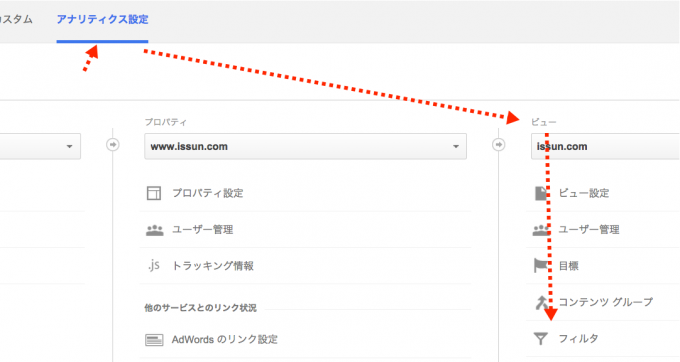
次の画面で、以下の手順にそって、フィルタを追加します。まず、新しいフィルタ をクリック。
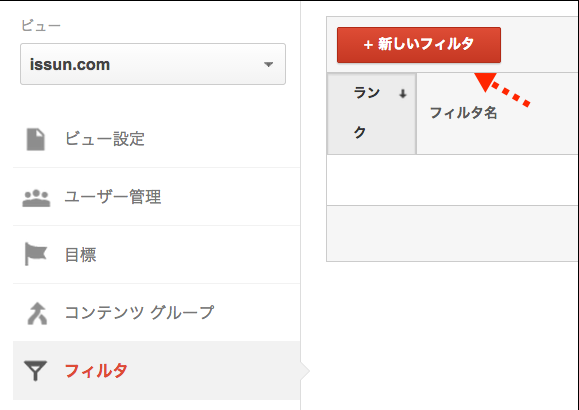
すると、下記画面になるので、下図の通り処理します。チェックボックスの付け忘れなども、良くあるエラーの原因なので、ひとつひとつ確認してみてください。

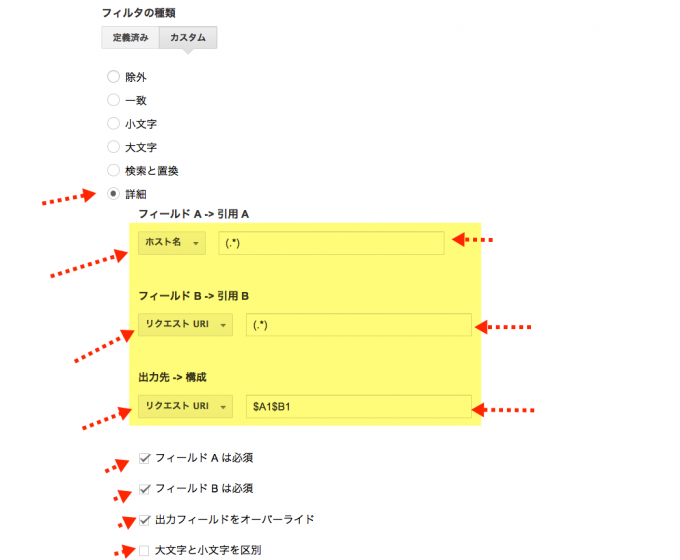
上図で黄色でおおった部分は下記の赤文字部をコピーして貼り付けて下さい。
| フィールド A -> 引用 A | ホスト名 | (.*) |
| フィールド B -> 引用 B | リクエストURI | (.*) |
| 出力先 -> 構成 | リクエストURI | $A1$B1 |
完了したら、保存を押して作業は完了です。
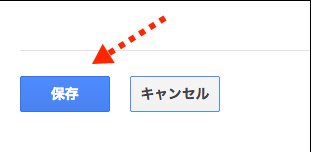
最後に
このようにクロスドメイン設定を完了できたら、1〜3日後にanalyticsから、
- 集客>すべてのトラフィック>参照元/メディア
- コンバージョン>マルチメディア>コンバージョン経路
をぜひ確認してみて下さい。
今まで見えなかった集客の費用対効果が明確になり、より効果的なマーケティングの設計図ができあがると思います。